Crear Web Stories en WordPress , Novedad
Tiempo de lectura: 5 minutosStories , esa palabra que últimamente tanto escuchamos, empezó Instagram, le siguió Facebook, Tik Tok, Youtube ya esta haciendo pruebas de las suyas (copia totalmente el modelo de videos cortos de Tik Tok). Empezaron siendo fotos, luego videos, emojis, compras dentro de las mismas Stories, y hoy en día , la gente lo usamos mucho mas que las propias publicaciones de las redes sociales.
Podemos hacer microhistorias en cuestión de segundos, todo muy fácil , guiado y diseñado justamente para ese fin, que cualquiera sin mucha experiencia pueda crearlas sin ningún tipo de problemas.
Y tenia que llegar el día , en que esas Stories llegasen al escritorio/web/pc, etc… Y lo hace ni mas ni menos que de la mano de WordPress y Google (¿que puede fallar?)
Aquí Puedes Ver lo Que Encontraras en Este Post:
Web Stories en WordPress
Desde el día 1 de Julio de 2020, ya podemos crear web stories en WordPress, todo gracias a Google y un Plugin que pone a disposición de la comunidad, por ahora en versión Beta, pero funcional 100%. Para que no busquéis mucho, lo podéis descargar de AQUÍ
Con este sencillo complemento vamos a poder hacer casi lo mismo que hacemos en las diferentes redes sociales creando las stories. Que ventajas vamos a tener en estas Web Stories de WordPress, sencillo…. podremos publicarlas en cualquiera de nuestras redes sociales, blogs, foros, etc… y llevar trafico directo a nuestro WordPress.
Siendo participe Google , el día que lo lanzaron John Mueller ya nos invitaba a que empezáramos a crear Historias
Be ahead of the curve – make Web Stories. https://t.co/UeV7bohXTO
— 🍌 John 🍌 (@JohnMu) July 1, 2020
Pues vamos a verlo, ya veréis que igualmente que nos sucede en las redes sociales, es igual de sencillo y facil para crear Stories en WordPress.
Una vez que ya tenéis instalado el plugin de Google, veréis en el menú de wordpress de la izquierda que tenemos una casilla mas llamada, como no “Stories”, y dentro de ella vemos 3 submenus: Dashboard, All Stories y New Storie

Dashboard
Aquí como el nombre indica, podremos ver todas las Web Stories que hemos creado. Nos da la opción de: Abrir para editarla, renombrarla, duplicarla y eliminarlas con sólo desplegar el menú al dar a los 3 puntitos de la Storie.
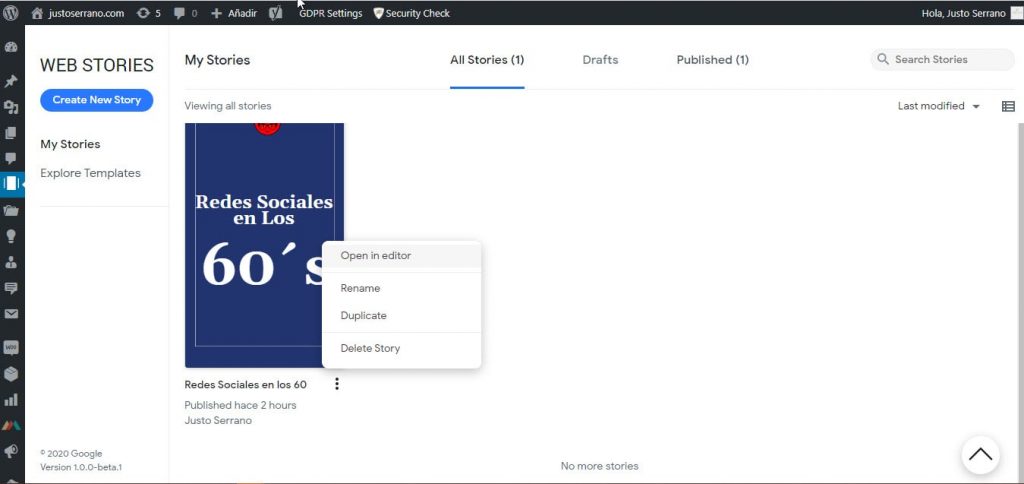
Arriba a la derecha tienes unas pestañas en las cuales podemos ver o todas, Borradores o Publicadas.

Si quieres crear una Web Storie rápidamente desde el Dashboard, tenemos la opción de hacerlo mediante Plantillas que nos ofrece el mismo plugin. En el menú de la izquierda damos a ‘Explore Templates’ y veras todas las plantillas disponibles para empezar a usarlas.
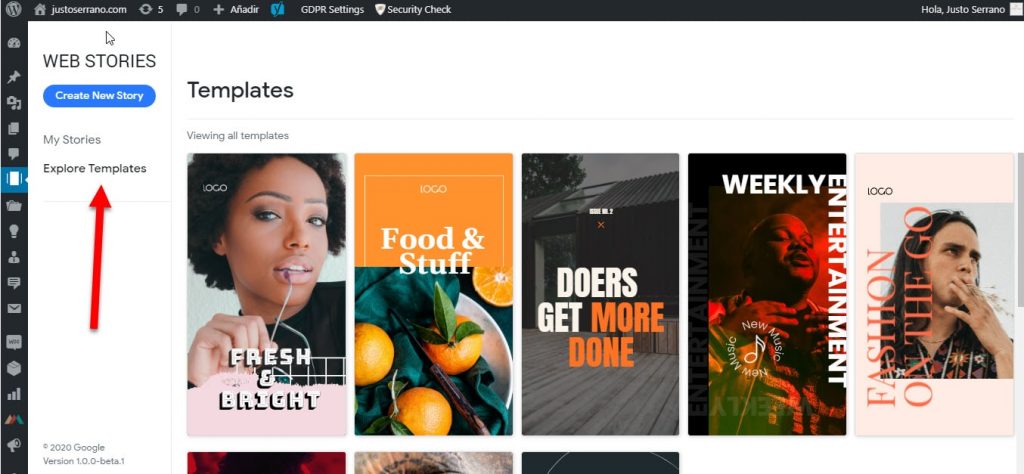
All Stories
En esta pestaña, en realidad es casi lo mismo que Dashboard. En realidad es lo mismo pero solo el listado de Stories, algo parecido a lo que vemos en las pestañas de ‘Entradas’ o ‘Páginas’.

Desde aquí igualmente podremos editarla, verla, mover a la papelera, igual que hacemos en «Entradas» o «Paginas»
Add new
En esta pestaña es donde crearemos nuestras Stories, cuando hagamos click en «Add New» en el menú de la izquierda se abrirá un editor del mismo plugin. Un editor Drag&Drop, con el cual nos va a ser muy muy fácil crear nuestras Web Stories.
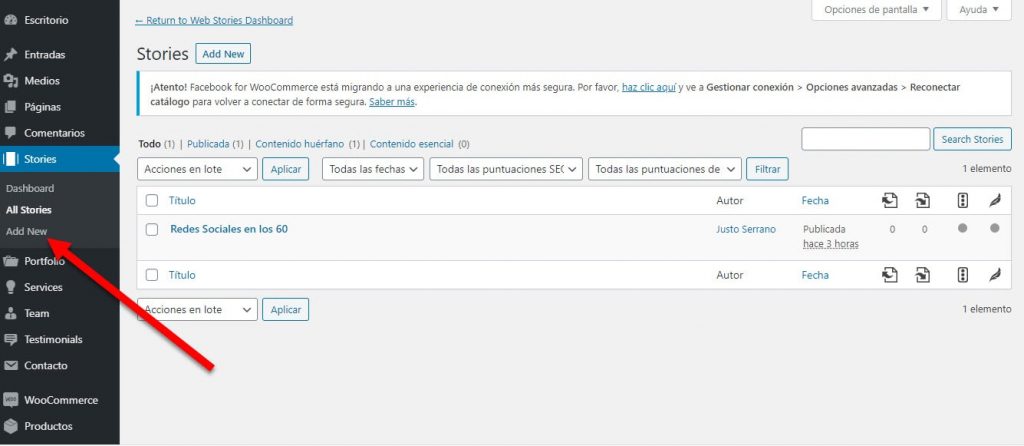
Como veras, es muy parecido a el de otras redes sociales, las cuales creamos las Stories desde el móvil, pero aquí en el escritorio del pc. En el editor tenemos 3 pestañas con las opciones que tenemos para crear las Stories. Estas son:
Imágenes y Videos
Aquí igualmente que en las Entradas y las Paginas, tira de la biblioteca de medios.

Texto
Podemos crear Títulos, Subtitulos y Texto normal, todo ello con las diferentes opciones de configuración , como el color, tamaño, etc…

Formas Geométricas
Igual que en las Stories de otras redes sociales, podemos añadir diferentes formas geométricas, darles color, bordes, etc..

Si quieres crear una Web Stories con mas de una diapositiva, solo tienes que dar al botón «+» y empezaras una nueva, o dar al botón para clonar la Storie que acabamos de crear y nos lo añade como otra diapositiva en la misma publicación. Fácil y sencillo para crear una MicroStorie.

También como veras, a mano derecha del editor, tenemos dos pestañas: diseño y documento. la de diseño son las mismas diapositivas y la de documento nos da opciones tales como publicarla, dejarla en borrador o hacerla privada, poner fecha, autor, logo de la publicación, imagen destacada, si queremos que avancen en automático o no si tenemos microstories, crear un link único de la Web Storie, etc…

Como Publicar y enseñar Nuestras Web Stories en WordPress
Una vez terminada de crear nuestra Storie, daremos al botón azul «Publicar», y ya tendremos creada nuestra Web Storie. Ahora nos falta lo mas importante, que la gente la vea e interactue. Ahora nos iremos a la pestaña vista anteriormente «All Stories» y en la storie creada le damos en «Ver» y nos llevara a otra pagina donde podremos ver nuestra Web Storie.
Es el momento de coger ese link de la pagina abierta y publicarlo por las diferentes redes sociales, también puedes insertarlo en tu Wp o en cualquier otro Blog o pagina que tengas, podemos hacer una pagina especifica solo de Stories, insertarlo en nuestra pagina de inicio, etc…
De una manera o de otra veremos algo parecido a lo que veis abajo , si le dais click empezara la Web Storie.
Como veis, es un proceso fácil, sencillo y para toda la familia!! jejeje. Espero haberos facilitado el trabajo y a empezar a crear Web Stories en WordPress!!
Un saludo
Justo Serrano


Leave a Comment